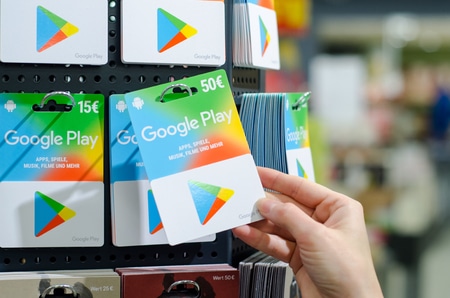Les cartes Google Play sont une solution simple pour accéder à des contenus numériques sans carte bancaire. Elles sont prisées pour leur facilité d’utilisation, que ce soit pour un usage personnel ou comme cadeau.
Voici un guide complet pour échanger une carte Google Play et éviter toute erreur de manipulation. Grâce à des méthodes claires et illustrées, vous découvrirez comment ajouter rapidement du crédit à votre compte.
À retenir :
- Trois méthodes fiables existent pour échanger une carte Google Play : via application, lors d’un achat, ou sur le site web.
- Les cartes Google Play sont régionales, donc attention à la devise et au pays de votre compte.
- Le crédit peut être utilisé pour acheter applications, jeux, films, livres et abonnements via le Play Store.
Échanger une carte Google Play depuis l’application mobile
Accéder à l’option “Échanger” dans l’application
Sur Android, l’application Google Play Store offre une méthode directe pour échanger une carte Google Play :
- Lancez Google Play Store.
- Cliquez sur votre photo de profil en haut à droite.
- Allez dans « Paiements et abonnements ».
- Sélectionnez « Utiliser un code ».
- Entrez le code de la carte Google Play.
- Validez pour voir votre solde mis à jour immédiatement.
“Tout utilisateur Android devrait connaître cette option simple et rapide.”
Julien Lafarge, formateur numérique
Tableau des étapes pour échanger une carte Google Play via l’application
| Étape | Action |
|---|---|
| 1. Ouvrir l’application | Lancez le Google Play Store sur Android |
| 2. Accès au compte | Cliquez sur votre profil |
| 3. Paiements | Rendez-vous dans “Paiements et abonnements” |
| 4. Utiliser un code | Sélectionnez “Échanger” ou “Utiliser un code” |
| 5. Entrée du code | Tapez le code de votre carte Google Play |
| 6. Validation | Appuyez sur “Échanger” |
Échanger une carte Google Play pendant un achat
Une autre méthode consiste à utiliser le code au moment de payer :
- Choisissez une application ou un film sur Google Play.
- Cliquez sur le prix, puis continuez jusqu’à la section paiement.
- Sélectionnez “Utiliser un code”.
- Saisissez le code de la carte Google Play.
- Terminez le processus d’achat.
“Google a vraiment facilité les achats numériques pour tous.”
Samuel Morel, développeur Android
Échanger une carte Google Play sur ordinateur
Si vous préférez l’ordinateur, le site play.google.com permet aussi d’échanger une carte Google Play :
- Connectez-vous à votre compte Google.
- Allez dans “Utiliser un code” via le menu de gauche.
- Entrez le code de votre carte.
- Cliquez sur “Échanger”.
“La version web de Google Play est pratique pour ceux qui achètent depuis leur PC.”
Aline Perrier, consultante e-commerce
Où et comment acheter une carte Google Play en toute sécurité ?
Acheter en ligne
Les cartes Google Play s’achètent facilement en ligne, souvent avec livraison instantanée par email :
- Recharge.fr
- Dundle
- Startselect
Il suffit de :
- Choisir le montant souhaité
- Renseigner votre email
- Payer (CB ou PayPal)
- Recevoir un code numérique à échanger
Retour d’expérience :
« J’ai commandé une carte sur Dundle et reçu le code en 2 minutes. Parfait pour un achat de dernière minute. »
Léa, 28 ans
Restrictions importantes à connaître
Attention aux restrictions régionales : une carte achetée en France ne fonctionnera qu’avec un compte Google Play français.
Utiliser le solde Google Play efficacement
Une fois échangée, votre carte Google Play alimente votre solde utilisable pour :
- Acheter des applications, jeux ou extensions.
- Louer ou acheter des films.
- Obtenir des ebooks.
- Payer des abonnements à des services via Google Play.
“Utiliser son solde Google Play comme porte-monnaie numérique, c’est très pratique.”
Bastien Rolland, analyste tech
Et vous, avez-vous déjà utilisé une carte Google Play ? Avez-vous rencontré des difficultés lors de l’échange ? Partagez votre avis dans les commentaires !